(史上最全)手把手教你做表格
EXCEL表格学习教程(目前发现的最全面最实用的文章)
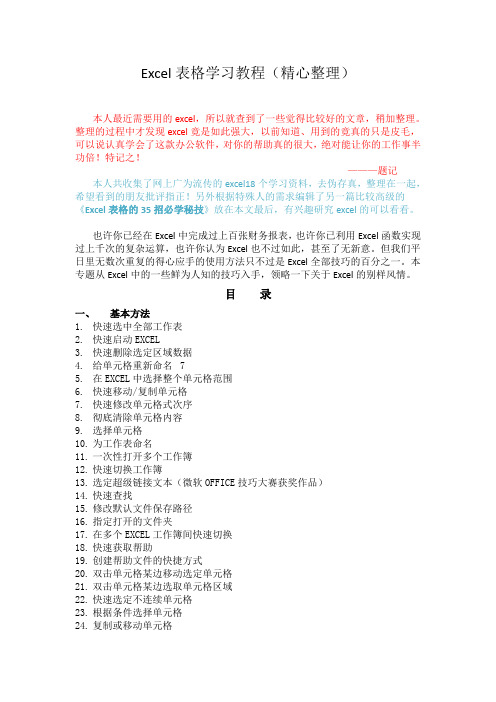
Excel表格学习教程(精心整理)本人最近需要用的excel,所以就查到了一些觉得比较好的文章,稍加整理。
整理的过程中才发现excel竟是如此强大,以前知道、用到的竟真的只是皮毛,可以说认真学会了这款办公软件,对你的帮助真的很大,绝对能让你的工作事半功倍!特记之!———题记本人共收集了网上广为流传的excel18个学习资料,去伪存真,整理在一起,希望看到的朋友批评指正!另外根据特殊人的需求编辑了另一篇比较高级的《Excel表格的35招必学秘技》放在本文最后,有兴趣研究excel的可以看看。
也许你已经在Excel中完成过上百张财务报表,也许你已利用Excel函数实现过上千次的复杂运算,也许你认为Excel也不过如此,甚至了无新意。
但我们平日里无数次重复的得心应手的使用方法只不过是Excel全部技巧的百分之一。
本专题从Excel中的一些鲜为人知的技巧入手,领略一下关于Excel的别样风情。
目录一、基本方法1.快速选中全部工作表2.快速启动EXCEL3.快速删除选定区域数据4.给单元格重新命名75.在EXCEL中选择整个单元格范围6.快速移动/复制单元格7.快速修改单元格式次序8.彻底清除单元格内容9.选择单元格10.为工作表命名11.一次性打开多个工作簿12.快速切换工作簿13.选定超级链接文本(微软OFFICE技巧大赛获奖作品)14.快速查找15.修改默认文件保存路径16.指定打开的文件夹17.在多个EXCEL工作簿间快速切换18.快速获取帮助19.创建帮助文件的快捷方式20.双击单元格某边移动选定单元格21.双击单元格某边选取单元格区域22.快速选定不连续单元格23.根据条件选择单元格24.复制或移动单元格25.完全删除EXCEL中的单元格26.快速删除空行27.回车键的粘贴功能28.快速关闭多个文件29.选定多个工作表30.对多个工作表快速编辑31.移动和复制工作表32.工作表的删除33.快速选择单元格34.快速选定EXCEL区域(微软OFFICE技巧大赛获奖作品)35.备份工件簿36.自动打开工作簿37.快速浏览长工作簿38.快速删除工作表中的空行39.绘制斜线表头40.绘制斜线单元格41.每次选定同一单元格42.快速查找工作簿43.禁止复制隐藏行或列中的数据44.制作个性单元格二、数据输入和编辑技巧1.在一个单元格内输入多个值2.增加工作簿的页数3.奇特的F4键4.将格式化文本导入EXCEL5.快速换行6.巧变文本为数字7.在单元格中输入0值8.将数字设为文本格式9.快速进行单元格之间的切换(微软OFFICE技巧大赛获奖作品)10.在同一单元格内连续输入多个测试值.输入数字、文字、日期或时间12.快速输入欧元符号13.将单元格区域从公式转换成数值14.快速输入有序文本15.输入有规律数字16.巧妙输入常用数据17.快速输入特殊符号18.快速输入相同文本19.快速给数字加上单位20.巧妙输入位数较多的数字21.将WPS/WORD表格转换为EXCEL工作表22.取消单元格链接23.快速输入拼音24.插入“√”25.按小数点对齐26.对不同类型的单元格定义不同的输入法27.在EXCEL中快速插入WORD表格28.设置单元格字体29.在一个单元格中显示多行文字30.将网页上的数据引入到EXCEL表格31.取消超级链接32.编辑单元格内容33.设置单元格边框34.设置单元格文本对齐方式35.输入公式36.输入人名时使用“分散对齐”(微软OFFICE技巧大赛获奖作品)37.隐藏单元格中的所有值(微软OFFICE技巧大赛获奖作品)38.恢复隐藏列39.快速隐藏/显示选中单元格所在行和列(微软OFFICE技巧大赛获奖作品)2440.彻底隐藏单元格41.用下拉列表快速输入数据42.快速输入自定义短语43.设置单元格背景色44.快速在多个单元格中输入相同公式45.同时在多个单元格中输入相同内容46.快速输入日期和时间47.将复制的单元格安全地插入到现有单元格之间48.在EXCEL中不丢掉列标题的显示49.查看与日期等效的序列数的值50.快速复制单元格内容51.使用自定义序列排序(微软OFFICE技巧大赛获奖作品)52.快速格式化EXCEL单元格53.固定显示某列54.在EXCEL中快速编辑单元格55.使用自动填充快速复制公式和格式56.为单元格添加批注57.数据自动输入58.在EXCEL中快速计算一个人的年龄59.快速修改单元格次序60.将网页上的数据引入到EXCEL表格中三、图形和图表编辑技巧1.在网上发布EXCEL生成的图形2.创建图表连接符3.将EXCEL单元格转换成图片形式插入到WORD中4.将WORD内容以图片形式插入到EXCEL表格中5.将WORD中的内容作为图片链接插入EXCEL表格中6.在独立的窗口中处理内嵌式图表7.在图表中显示隐藏数据8.在图表中增加文本框9.建立文本与图表文本框的链接10.给图表增加新数据系列.快速修改图表元素的格式12.创建复合图表13.对度量不同的数据系列使用不同坐标轴14.将自己满意的图表设置为自定义图表类型15.复制自定义图表类型16.旋转三维图表17.拖动图表数据点改变工作表中的数值18.把图片合并进你的图表19.用图形美化工作表20.让文本框与工作表网格线合二为一21.快速创建默认图表22.快速创建内嵌式图表23.改变默认图表类型24.快速转换内嵌式图表与新工作表图表25.利用图表工具栏快速设置图表26.快速选取图表元素27.通过一次按键创建一个EXCEL图表28.绘制平直直线四、函数和公式编辑技巧1.巧用IF函数清除EXCEL工作表中的02.批量求和3.对相邻单元格的数据求和4.对不相邻单元格的数据求和5.利用公式来设置加权平均6.自动求和7.用记事本编辑公式8.防止编辑栏显示公式9.解决SUM函数参数中的数量限制10.在绝对与相对单元引用之间切换.快速查看所有工作表公式12.实现条件显示五、数据分析和管理技巧1.管理加载宏2.在工作表之间使用超级连接3.快速链接网上的数据4.跨表操作数据5.查看EXCEL中相距较远的两列数据6.如何消除缩位后的计算误差(微软OFFICE技巧大赛获奖作品)7.利用选择性粘贴命令完成一些特殊的计算8.WEB查询9.在EXCEL中进行快速计算10.自动筛选前10个.同时进行多个单元格的运算(微软OFFICE技巧大赛获奖作品)12.让EXCEL出现错误数据提示13.用“超级连接”快速跳转到其它文件六、设置技巧1.定制菜单命令2.设置菜单分隔线3.备份自定义工具栏4.共享自定义工具栏5.使用单文档界面快速切换工作簿6.自定义工具栏按钮一、基本方法1.快速选中全部工作表右键单击工作窗口下面的工作表标签,在弹出的菜单中选择“选定全部工作表”命令即可()。
excel教程-教你做表格(史上最全)
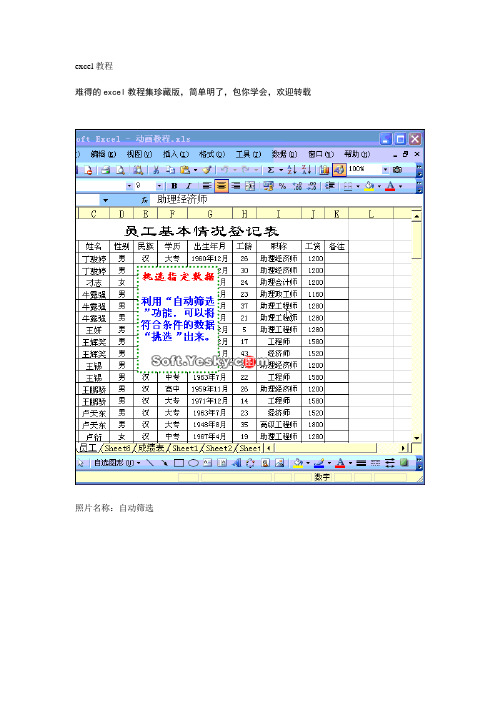
excel教程难得的excel教程集珍藏版,简单明了,包你学会,欢迎转载照片名称:自动筛选照片名称:在Excel中字符替换照片名称:在Excel中直接编辑“宏”照片名称:在Excel中为导入外部数据照片名称:在Excel中行列快速转换照片名称:在Excel中运行“宏”照片名称:在Excel中添加说明文字照片名称:在Excel中数据分列整理照片名称:在Excel中数据合并照片名称:在Excel中添加常用文件夹照片名称:在Excel中添加多个视图照片名称:在Excel中设置打印区域照片名称:在Excel中录制“宏”照片名称:在Excel中建立图表照片名称:在Excel中获取网络数据照片名称:用好Excel的“搜索函数”照片名称:在Excel中插入超级链接照片名称:在Excel中打印指定页面照片名称:在Excel中冻结行列标题照片名称:用窗体调用“宏”照片名称:用Excel函数向导输入公式照片名称:一次打开多个Excel文件照片名称:锁定和隐藏Excel公式照片名称:共享Excel工作簿照片名称:将Excel公式结果转为数值照片名称:设置Excel标签颜色照片名称:设置Excel文件只读密码照片名称:防止Excel数据重复输入照片名称:给Excel数据表添加页眉页脚照片名称:给Excel中的数据添加单位照片名称:更改Excel缺省文件保存位置照片名称:拆分窗口照片名称:保护Excel 工作簿照片名称:按钮调用“宏”照片名称:Excel自定义自动填充序列照片名称:Excel中设置数据对齐方式照片名称:Excel中直接输入函数照片名称:Excel字符格式设置照片名称:Excel自定输入数据下拉列表照片名称:Excel正确输入身份证号码照片名称:Excel页面背景设置照片名称:Excel数据输入范围控制照片名称:Excel数据排序操作照片名称:Excel数据表格中如何按条件显示照片名称:Excel数据表格中如何将姓名信息照片名称:Excel数据表格中如何利用“高级照片名称:Excel数据格式设置照片名称:Excel内置序列批量填充照片名称:Excel模版的保存和调用照片名称:Excel监视窗口照片名称:Excel中行列隐藏操作照片名称:Excel工作簿加密保存照片名称:Excel公式引用方式转换照片名称:Excel中特殊符号的输入照片名称:Excel中文日期格式照片名称:Excel工作表的移动照片名称:Excel工作表的复制照片名称:Excel分区域锁定照片名称:Excel动画教程:加载“宏”照片名称:Excel表格列宽行高设置照片名称:Excel大写数字设置照片名称:Excel单元格的合并照片名称:Excel动画教程:保存“加载宏”照片名称:Excel表格标题重复打印照片名称:Excel表格边框设置照片名称:Excel标题跨列居中照片名称:Excel“公式求值”功能。
做表格的基本步骤新手入门教程
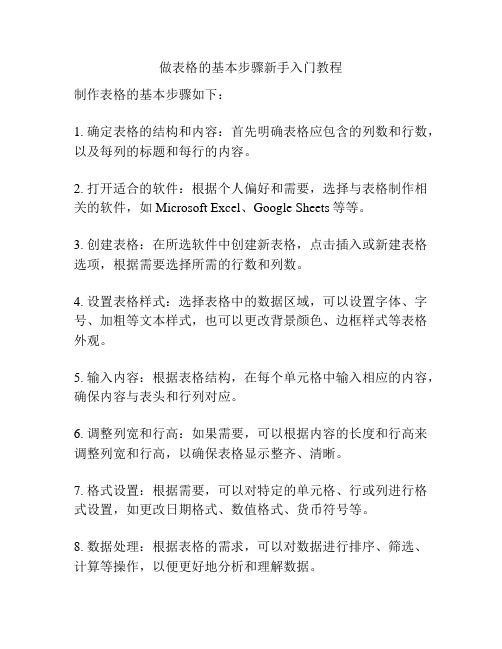
做表格的基本步骤新手入门教程
制作表格的基本步骤如下:
1. 确定表格的结构和内容:首先明确表格应包含的列数和行数,以及每列的标题和每行的内容。
2. 打开适合的软件:根据个人偏好和需要,选择与表格制作相关的软件,如Microsoft Excel、Google Sheets等等。
3. 创建表格:在所选软件中创建新表格,点击插入或新建表格选项,根据需要选择所需的行数和列数。
4. 设置表格样式:选择表格中的数据区域,可以设置字体、字号、加粗等文本样式,也可以更改背景颜色、边框样式等表格外观。
5. 输入内容:根据表格结构,在每个单元格中输入相应的内容,确保内容与表头和行列对应。
6. 调整列宽和行高:如果需要,可以根据内容的长度和行高来调整列宽和行高,以确保表格显示整齐、清晰。
7. 格式设置:根据需要,可以对特定的单元格、行或列进行格式设置,如更改日期格式、数值格式、货币符号等。
8. 数据处理:根据表格的需求,可以对数据进行排序、筛选、计算等操作,以便更好地分析和理解数据。
9. 插入图表(可选):如果需要对表格数据进行可视化分析,可以插入适当的图表,如柱形图、折线图、饼图等。
10.保存和共享:完成表格制作后,记得保存文件,选择合适的格式进行保存,如Excel、PDF等,并根据需要进行共享或传递给他人。
以上是制作表格的基本步骤,通过不断练习和熟悉相关软件,你将能够轻松制作出精美的表格。
excel表格制作 快速入门
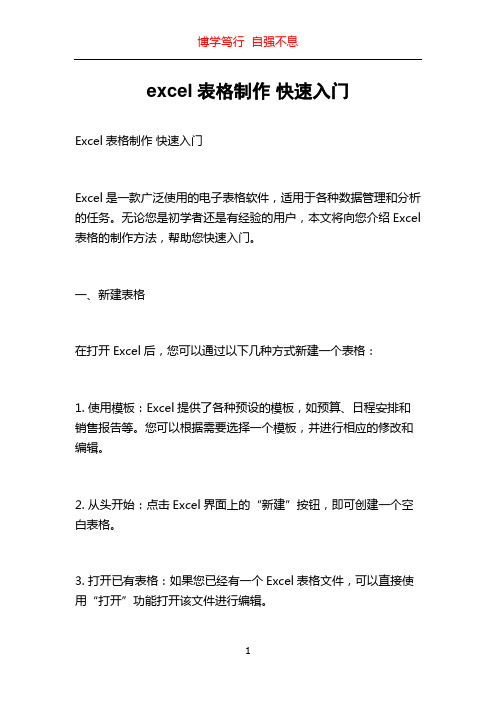
excel表格制作快速入门Excel表格制作快速入门Excel是一款广泛使用的电子表格软件,适用于各种数据管理和分析的任务。
无论您是初学者还是有经验的用户,本文将向您介绍Excel 表格的制作方法,帮助您快速入门。
一、新建表格在打开Excel后,您可以通过以下几种方式新建一个表格:1. 使用模板:Excel提供了各种预设的模板,如预算、日程安排和销售报告等。
您可以根据需要选择一个模板,并进行相应的修改和编辑。
2. 从头开始:点击Excel界面上的“新建”按钮,即可创建一个空白表格。
3. 打开已有表格:如果您已经有一个Excel表格文件,可以直接使用“打开”功能打开该文件进行编辑。
二、基本操作在开始编辑Excel表格之前,先了解一些基本的操作:1. 单元格:Excel表格由许多个小方块组成,每个方块称为一个单元格。
每个单元格都有一个独一无二的地址,如A1、B2等。
您可以在单元格中输入文本、数字或公式。
2. 选中单元格:使用鼠标左键单击一个单元格,即可选中该单元格。
同时,按住Ctrl键可选中多个单元格。
选中的单元格会被突出显示,您可以在选中的单元格上进行编辑或格式化操作。
3. 数据输入:选中一个单元格后,您可以直接在公式栏中输入文本或数字。
按下回车键或选择其他单元格后,数据会自动保存。
4. 填充数据:Excel提供了自动填充功能,可以根据已有数据的规律快速填充其他单元格。
选中一个包含数据的单元格,将鼠标悬停在单元格右下角的小方块上,光标变为黑十字,点击并拖动即可填充其他单元格。
5. 插入和删除行列:在表格中插入或删除行列非常简单。
选中一行或一列,右键点击选择“插入”或“删除”,即可完成相应操作。
三、数据格式化Excel提供了丰富的数据格式化选项,使您的表格看起来更加专业和易读。
以下是一些常用的格式化操作:1. 数字格式:选中需要格式化的单元格,右键点击选择“格式化单元格”,在弹出的对话框中选择“数字”选项卡。
excel表格制作基本方法
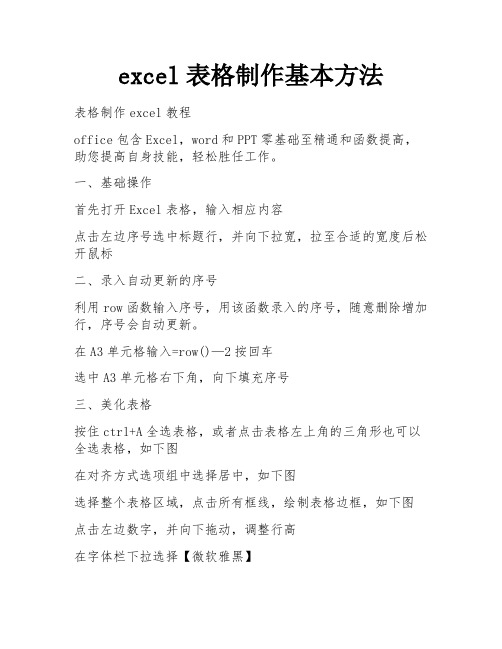
excel表格制作基本方法表格制作excel教程office包含Excel,word和PPT零基础至精通和函数提高,助您提高自身技能,轻松胜任工作。
一、基础操作首先打开Excel表格,输入相应内容点击左边序号选中标题行,并向下拉宽,拉至合适的宽度后松开鼠标二、录入自动更新的序号利用row函数输入序号,用该函数录入的序号,随意删除增加行,序号会自动更新。
在A3单元格输入=row()—2按回车选中A3单元格右下角,向下填充序号三、美化表格按住ctrl+A全选表格,或者点击表格左上角的三角形也可以全选表格,如下图在对齐方式选项组中选择居中,如下图选择整个表格区域,点击所有框线,绘制表格边框,如下图点击左边数字,并向下拖动,调整行高在字体栏下拉选择【微软雅黑】选择标题,点击字号,调整字体大小,如图如图,将标题栏加粗输入分数后,选择分数区域,按住Alt+=完成求和四、制作斜线表头选择序号单元格,【右键】—【设置单元格格式】在弹出的对话框内找到【边框】点击斜线,之后点击【确定】,如下图将光标定位在姓名和科目中间,按Alt+回车键,强制换行即可五、最后美化表格选中标题栏,填充合适的颜色excel表格制作教程入门打开EXCEL首先是绘制表格,这里就需要你提前想好你需要填写哪些内容,一个内容一个格子。
桌面点击鼠标右键-新建-xls或者xlsx都行然后可以把鼠标放到新建的表格上边右键-重命名,可以给你的表格取一个适合内容的名称打开表格(如下图):填入需要做的内容,点击鼠标左键选中内容点击表格选择需要的线框,也可以先点其他边框绘制一个你需要的表格再去填写内容。
接下来为了更美观就是调整格式,首先鼠标左键选中标题移动到整个内容的最后一列,点击上方工具栏的合并居中,如下图:然后选中整个表格,点击上方字体位置可以设置左对齐右对齐,以及居中对齐等不同的方式好啦,入门使用就讲完了,接下来就是一点一点的小技巧交给你们啦。
如果你觉得我的文章对你有用,别忘了点个赞哦。
电脑excel表格制作教程
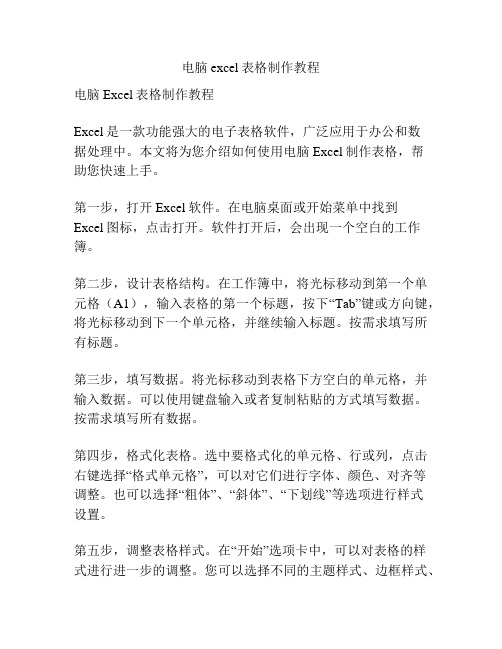
电脑excel表格制作教程电脑Excel表格制作教程Excel是一款功能强大的电子表格软件,广泛应用于办公和数据处理中。
本文将为您介绍如何使用电脑Excel制作表格,帮助您快速上手。
第一步,打开Excel软件。
在电脑桌面或开始菜单中找到Excel图标,点击打开。
软件打开后,会出现一个空白的工作簿。
第二步,设计表格结构。
在工作簿中,将光标移动到第一个单元格(A1),输入表格的第一个标题,按下“Tab”键或方向键,将光标移动到下一个单元格,并继续输入标题。
按需求填写所有标题。
第三步,填写数据。
将光标移动到表格下方空白的单元格,并输入数据。
可以使用键盘输入或者复制粘贴的方式填写数据。
按需求填写所有数据。
第四步,格式化表格。
选中要格式化的单元格、行或列,点击右键选择“格式单元格”,可以对它们进行字体、颜色、对齐等调整。
也可以选择“粗体”、“斜体”、“下划线”等选项进行样式设置。
第五步,调整表格样式。
在“开始”选项卡中,可以对表格的样式进行进一步的调整。
您可以选择不同的主题样式、边框样式、背景色等进行美化。
第六步,插入公式。
Excel中强大的公式功能可以帮助您进行数据处理和计算。
选中一个空白单元格,点击“插入函数”按钮,弹出函数列表,选择需要的函数,填写函数参数,点击“确定”按钮即可。
第七步,筛选和排序数据。
在“数据”选项卡中,可以使用筛选功能对数据进行筛选,只显示符合条件的数据。
也可以通过排序功能,按照特定的字段对数据进行排序。
第八步,添加图表。
在制作报表时,可以使用Excel的图表功能更加直观地呈现数据。
选中需要制作图表的数据,点击插入选项卡中的图表按钮,选择需要的图表类型,点击“确定”按钮即可生成图表。
第九步,设置打印参数。
在准备打印时,可以通过“页面布局”选项卡中的打印设置设置打印参数,包括纸张大小、打印方向、页边距等。
第十步,保存表格。
在使用Excel制作完表格后,需要及时保存表格以免数据丢失。
史上最全的excel表格制作教程
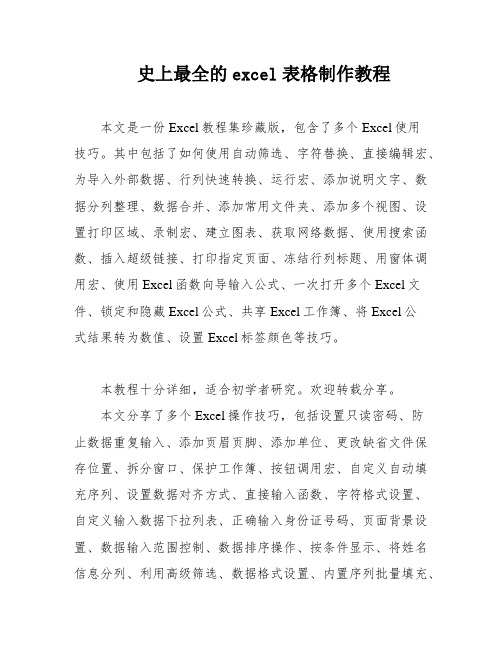
史上最全的excel表格制作教程本文是一份Excel教程集珍藏版,包含了多个Excel使用技巧。
其中包括了如何使用自动筛选、字符替换、直接编辑宏、为导入外部数据、行列快速转换、运行宏、添加说明文字、数据分列整理、数据合并、添加常用文件夹、添加多个视图、设置打印区域、录制宏、建立图表、获取网络数据、使用搜索函数、插入超级链接、打印指定页面、冻结行列标题、用窗体调用宏、使用Excel函数向导输入公式、一次打开多个Excel文件、锁定和隐藏Excel公式、共享Excel工作簿、将Excel公式结果转为数值、设置Excel标签颜色等技巧。
本教程十分详细,适合初学者研究。
欢迎转载分享。
本文分享了多个Excel操作技巧,包括设置只读密码、防止数据重复输入、添加页眉页脚、添加单位、更改缺省文件保存位置、拆分窗口、保护工作簿、按钮调用宏、自定义自动填充序列、设置数据对齐方式、直接输入函数、字符格式设置、自定义输入数据下拉列表、正确输入身份证号码、页面背景设置、数据输入范围控制、数据排序操作、按条件显示、将姓名信息分列、利用高级筛选、数据格式设置、内置序列批量填充、模版的保存和调用、监视窗口、行列隐藏操作、工作簿加密保存、公式引用方式转换等。
其中,我们可以通过设置只读密码来保护Excel文件的安全性,避免他人恶意修改数据。
同时,我们还可以通过防止数据重复输入和添加单位来提高数据的准确性和规范性。
如果需要更改Excel缺省文件保存位置,我们可以按照本文中的方法进行操作。
此外,我们还可以拆分窗口、保护工作簿、按钮调用宏等来提高操作效率。
同时,本文还分享了一些Excel中常用的数据处理技巧,如自定义自动填充序列、设置数据对齐方式、直接输入函数、字符格式设置、自定义输入数据下拉列表、正确输入身份证号码、页面背景设置、数据输入范围控制、数据排序操作、按条件显示、将姓名信息分列、利用高级筛选、数据格式设置、内置序列批量填充等。
excel表格怎么做表格
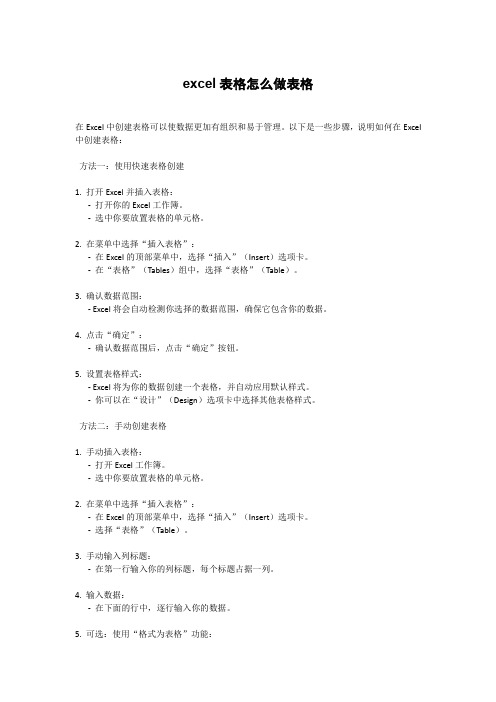
excel表格怎么做表格在Excel中创建表格可以使数据更加有组织和易于管理。
以下是一些步骤,说明如何在Excel 中创建表格:方法一:使用快速表格创建1. 打开Excel并插入表格:-打开你的Excel工作簿。
-选中你要放置表格的单元格。
2. 在菜单中选择“插入表格”:-在Excel的顶部菜单中,选择“插入”(Insert)选项卡。
-在“表格”(Tables)组中,选择“表格”(Table)。
3. 确认数据范围:- Excel将会自动检测你选择的数据范围,确保它包含你的数据。
4. 点击“确定”:-确认数据范围后,点击“确定”按钮。
5. 设置表格样式:- Excel将为你的数据创建一个表格,并自动应用默认样式。
-你可以在“设计”(Design)选项卡中选择其他表格样式。
方法二:手动创建表格1. 手动插入表格:-打开Excel工作簿。
-选中你要放置表格的单元格。
2. 在菜单中选择“插入表格”:-在Excel的顶部菜单中,选择“插入”(Insert)选项卡。
-选择“表格”(Table)。
3. 手动输入列标题:-在第一行输入你的列标题,每个标题占据一列。
4. 输入数据:-在下面的行中,逐行输入你的数据。
5. 可选:使用“格式为表格”功能:-选中你的表格。
-在Excel的顶部菜单中,选择“开始”(Home)选项卡。
-在“样式”(Styles)组中,选择“格式为表格”(Format as Table)。
6. 选择表格范围:- Excel将提示你选择表格的范围。
确保你的表格被正确选择。
7. 点击“确定”:-点击“确定”按钮,Excel将为你的表格应用格式和样式。
不管你选择哪种方法,表格都会使你的数据更易于阅读和管理。
你可以利用表格功能进行排序、筛选和其他数据操作。
- 1、下载文档前请自行甄别文档内容的完整性,平台不提供额外的编辑、内容补充、找答案等附加服务。
- 2、"仅部分预览"的文档,不可在线预览部分如存在完整性等问题,可反馈申请退款(可完整预览的文档不适用该条件!)。
- 3、如文档侵犯您的权益,请联系客服反馈,我们会尽快为您处理(人工客服工作时间:9:00-18:30)。
教你做表格2(史上最全)
照片名称:Excel字符格式设置
照片名称:Excel自定输入数据下拉列表
照片名称:Excel正确输入身份证号码
照片名称:Excel页面背景设置
照片名称:Excel数据输入范围控制
照片名称:Excel数据排序操作
照片名称:Excel数据表格中如何按条件显示
照片名称:Excel数据表格中如何将姓名信息
照片名称:Excel数据表格中如何利用“高级
照片名称:Excel数据格式设置
照片名称:Excel内置序列批量填充
照片名称:Excel模版的保存和调用
照片名称:Excel监视窗口
照片名称:Excel中行列隐藏操作
照片名称:Excel工作簿加密保存
照片名称:Excel公式引用方式转换
照片名称:Excel中特殊符号的输入
照片名称:Excel中文日期格式
照片名称:Excel工作表的移动
照片名称:Excel工作表的复制
照片名称:Excel分区域锁定
照片名称:Excel动画教程:加载“宏”
照片名称:Excel表格列宽行高设置
照片名称:Excel大写数字设置
照片名称:Excel单元格的合并
照片名称:Excel动画教程:保存“加载宏”
照片名称:Excel表格标题重复打印
照片名称:Excel表格边框设置
照片名称:Excel标题跨列居中
照片名称:Excel“公式求值”功能
31 / 31。
